Zugriffskontrolle

|
Diese Funktion ist verfügbar, wenn Sie Mitglied der Administratorgruppe des Test Data Service sind. Die Standardeinstellung ist die Gruppe Admins. |
Die Webapplikation Test Data Management ermöglicht es Ihnen als Test Data Service-Administrator, Zugriffsrechte für Gruppen festzulegen. Öffnen Sie das Test Data Management und gehen Sie zu Access Control. Hier können Sie Folgendes tun:
Repositorys anzeigen
Die Spalte Access Control auf der linken Seite zeigt alle verfügbaren Repositorys an. Repositorys mit aktivierter Autorisierung werden mit einem Schlüsselsymbol ![]() aufgeführt.
aufgeführt.
Autorisierung für Repositorys aktivieren und deaktivieren
-
Um die Autorisierung für ein Repository zu aktivieren, wählen Sie das Kontrollkästchen Enable authorization in Access Control.
-
Um die Autorisierung für ein Repository zu deaktivieren, deaktivieren Sie das Kontrollkästchen Enable authorization in Access Control und klicken Sie auf Disable.
Autorisierung für Repositorys einstellen

|
Wenn Sie die Sicherheit in der Tosca Server Configuration und die Autorisierung auf Repository-Ebene aktivieren, kann der Administrator konfigurieren, wer Zugriffsrechte (Lesen und Schreiben) erhält, und kann die Konfigurationsrechte bearbeiten. |
-
Wählen Sie das Repository aus, das Sie ändern möchten. Eine Liste aller zugewiesenen Gruppen wird auf der rechten Seite des Fensters angezeigt.
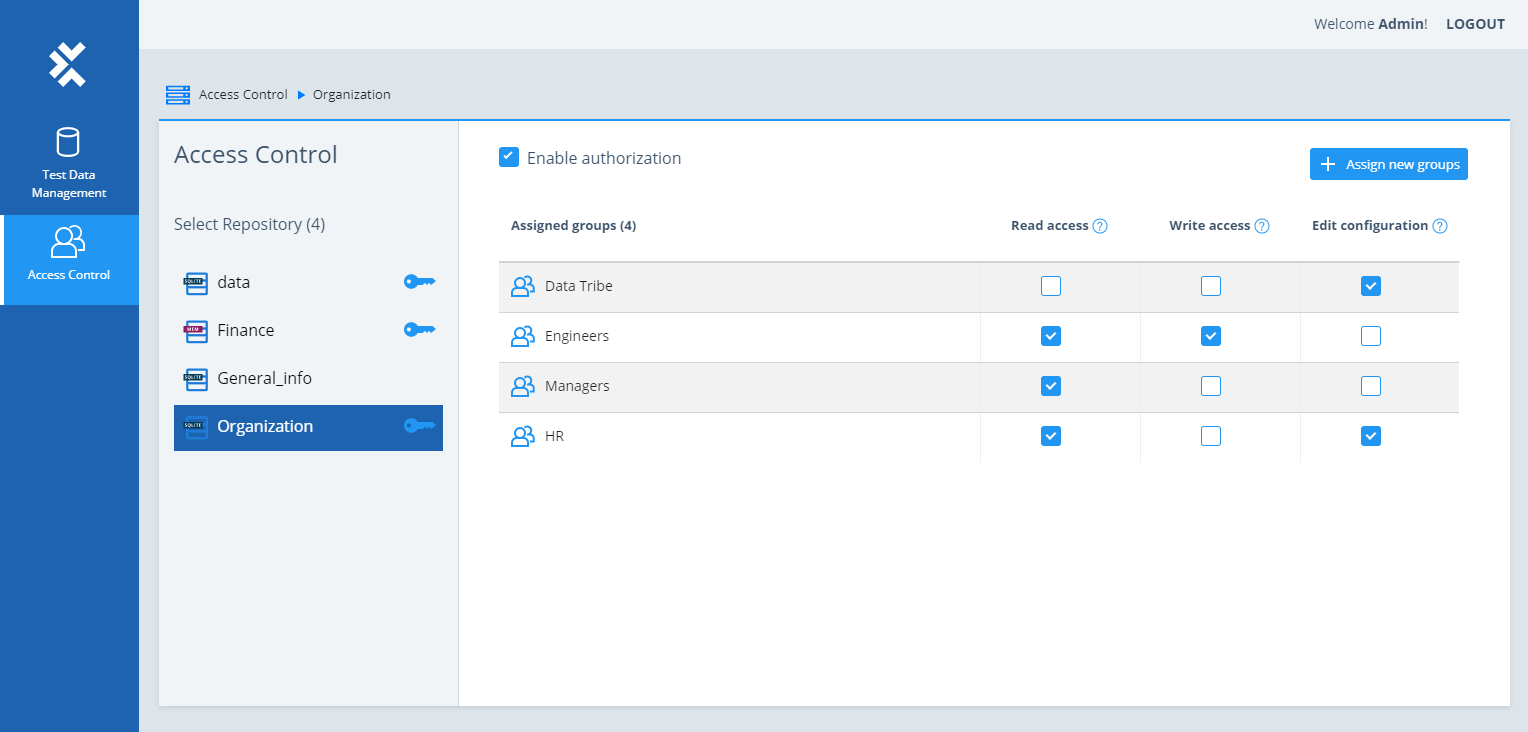
Zugriffsrechte auf Available Groups einstellen
-
Stellen Sie unter Assigned Groups die Zugriffsrechte auf Metadata und Content ein, indem Sie die erforderlichen Kontrollkästchen für eine der folgenden Zugriffsarten aktivieren:
-
Read access (Lesezugriff): Zugriffsrecht zum Lesen von Repository-Inhalten (Typen oder Elemente).
-
Write access (Schreibzugriff): Zugriffsrecht zum Lesen und Ändern von Repository-Inhalten (Lesen, Hinzufügen, Löschen und Bearbeiten von Typen oder Elementen).
-
Edit configuration (Konfiguration bearbeiten): Zugriffsrecht zum Ändern der Repository-Konfiguration.
Für eine Gruppenzuweisung ist mindestens ein Zugriffsrecht erforderlich. Die Schreibzugriffsberechtigung gewährt Ihnen auch Lesezugriff.
-
Neue Gruppen zuweisen
Um neue Gruppen zuzuweisen, klicken Sie auf die Schaltfläche Assign new groups in der oberen rechten Ecke. Der Dialog Assign new groups öffnet sich.
- Wählen Sie die Benutzergruppen, die Sie zuweisen möchten, und klicken Sie auf Save.
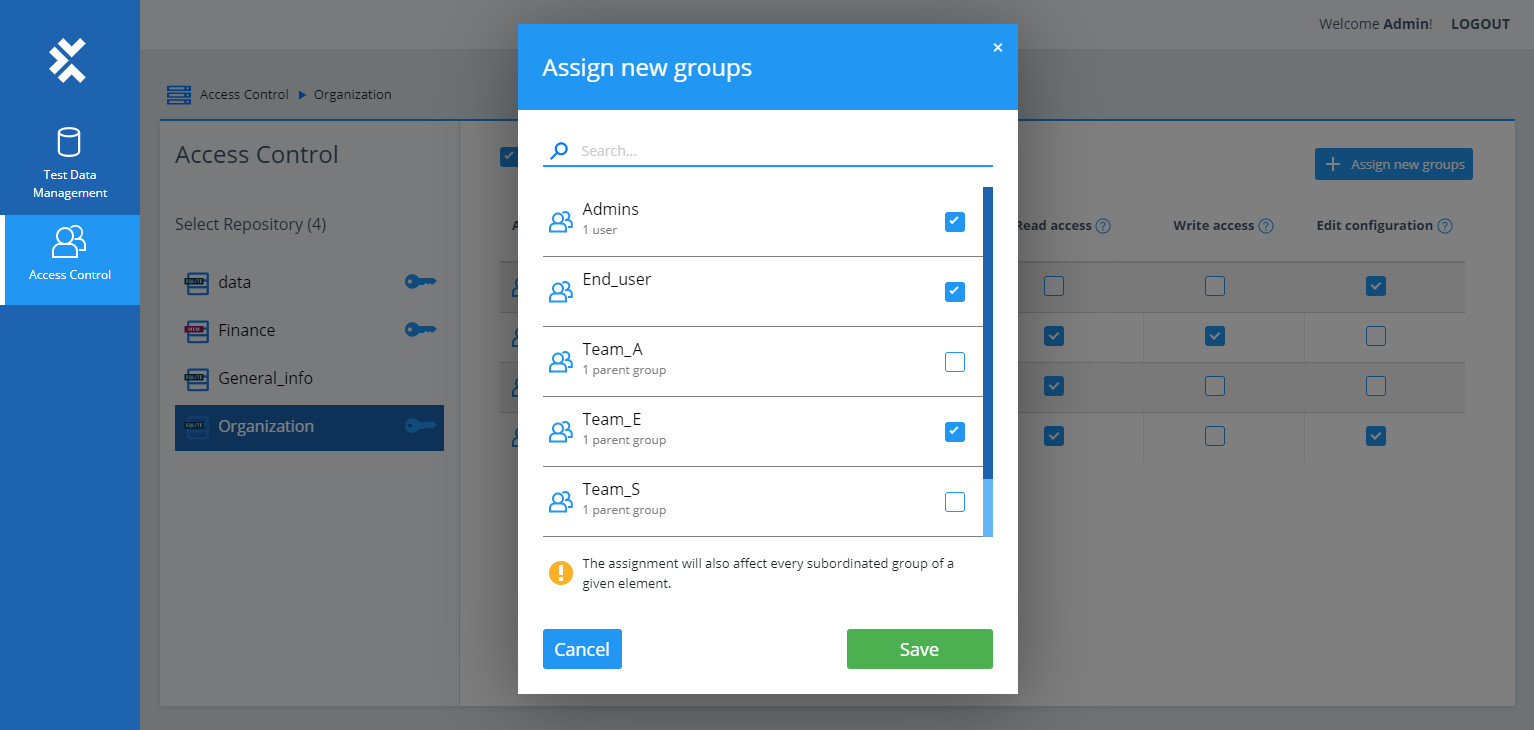
Neue Gruppen zuweisen
- Suchen Sie optional nach den Benutzergruppen, die Sie zuweisen möchten, und klicken Sie auf Save.
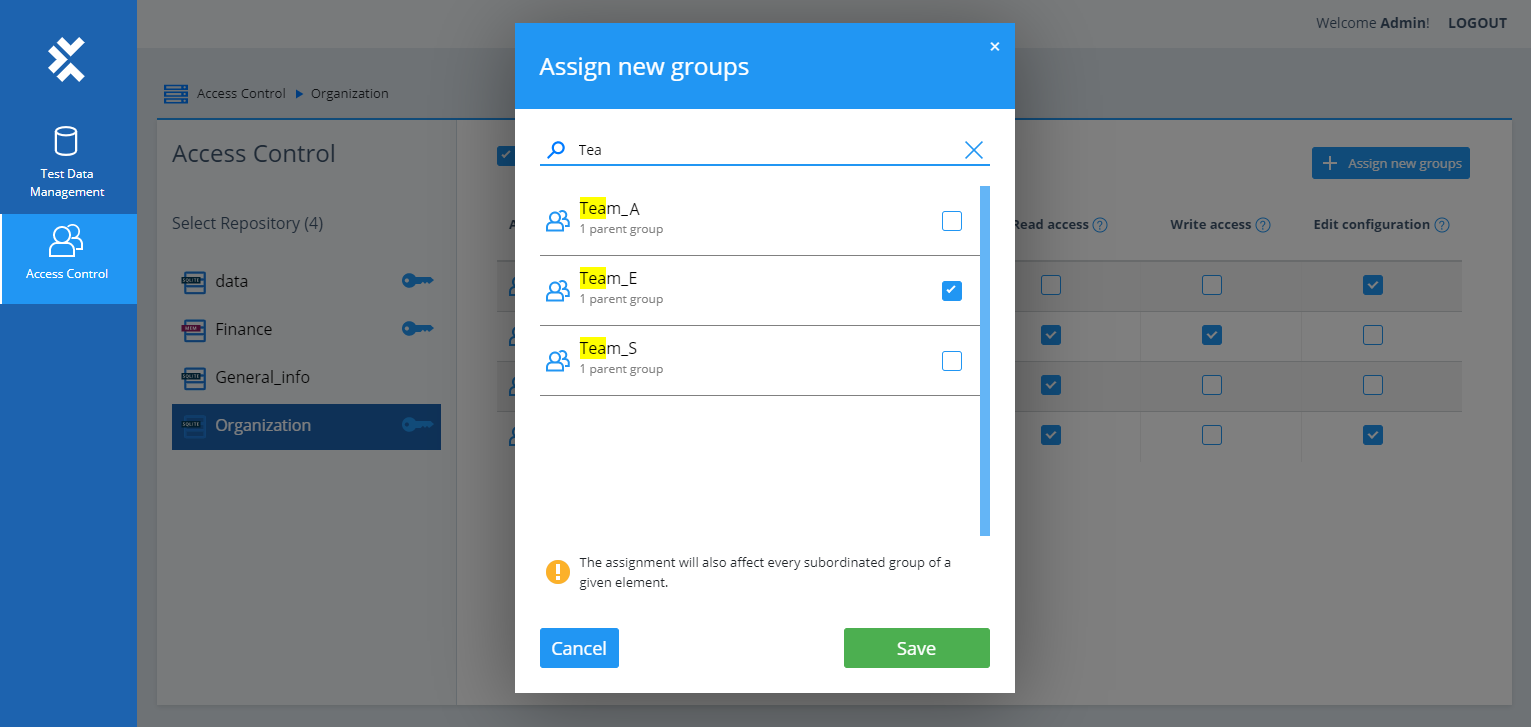
Neue Gruppen suchen und zuweisen

|
Die Administratorrechte des Test Data Service gelten für die zugewiesenen Gruppen und alle Untergruppen. |
Zugewiesene Gruppen entfernen
Um eine zugewiesene Gruppe aus der Liste zu entfernen, gehen Sie wie folgt vor:
-
Fahren Sie in der Liste der zugewiesenen Gruppen mit der Maus über die Zeile der zugewiesenen Gruppe, die Sie entfernen möchten. Die Schaltfläche
 Remove group wird angezeigt.
Remove group wird angezeigt. -
Klicken Sie auf
 Remove group.
Remove group. -
Klicken Sie im Folgedialog auf Remove, um die zugewiesene Gruppe zu entfernen.
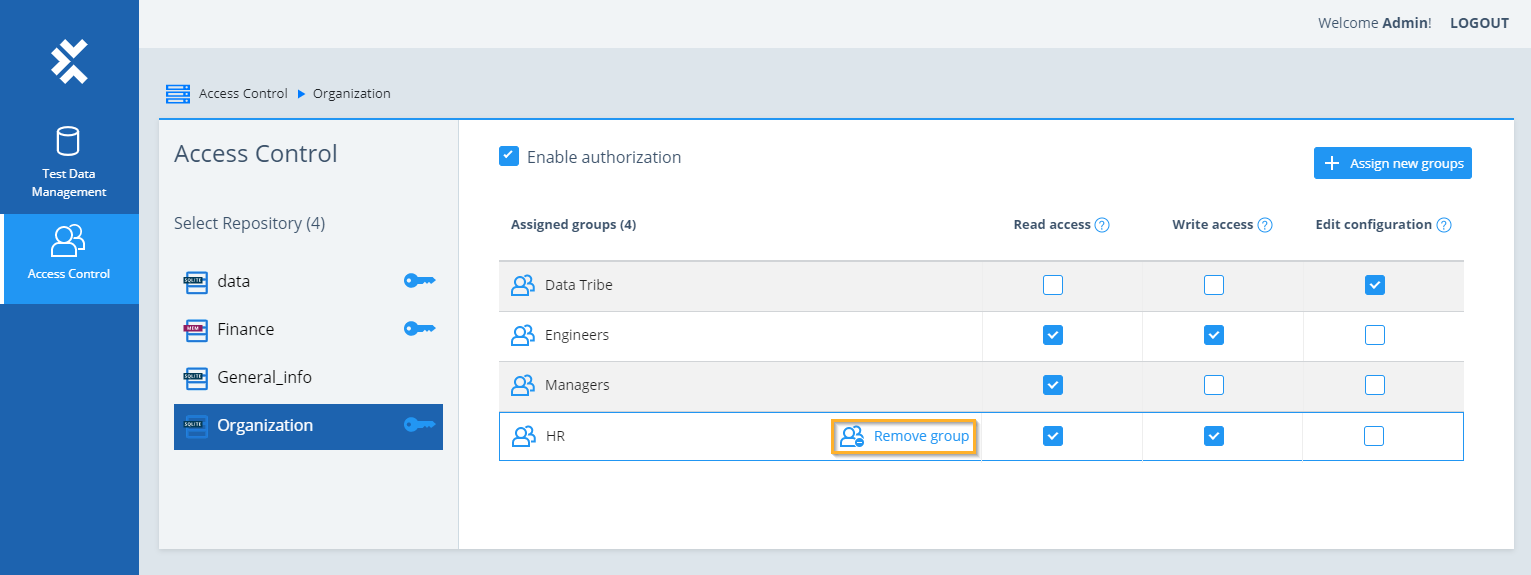
Assigned Groups entfernen